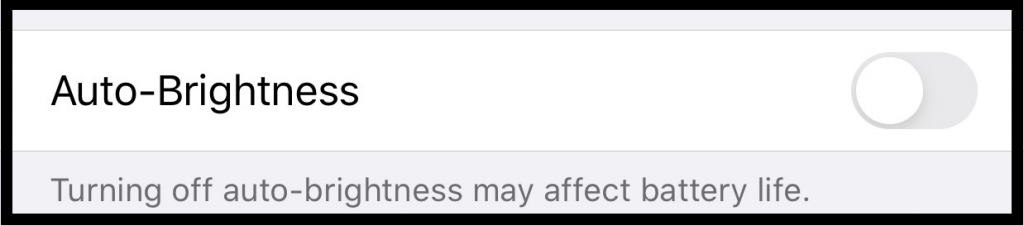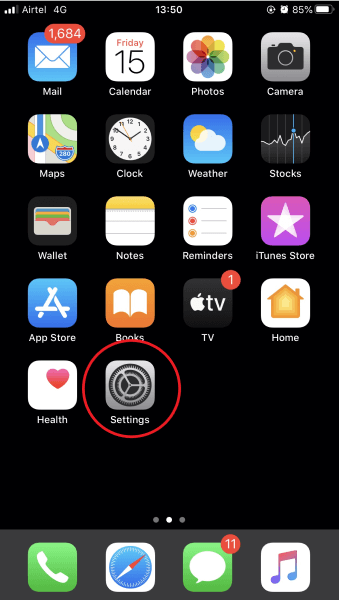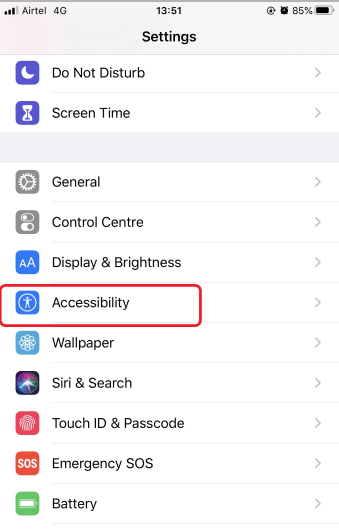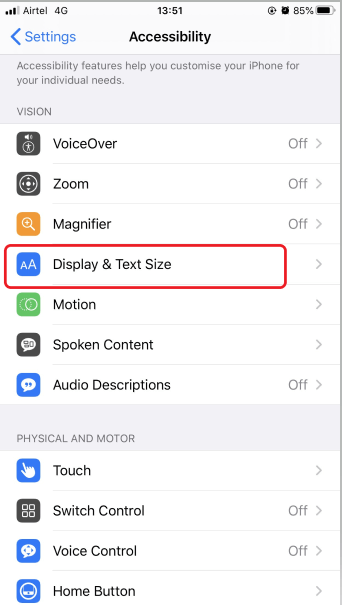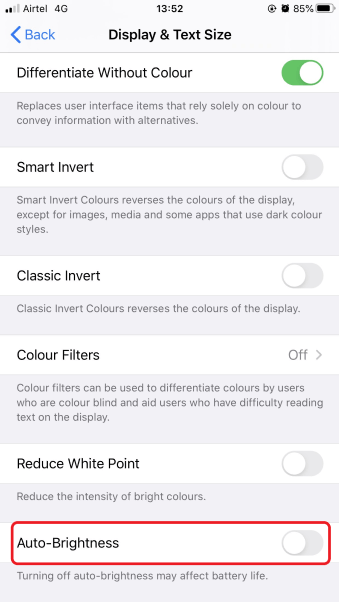iPhone-ul tău își schimbă în mod constant ecranul telefonului, transformându-și singur lumina în slabă sau luminoasă? Acest lucru se datorează faptului că setarea de luminozitate automată a dispozitivului dvs. iOS este activată.
În funcție de lumina și împrejurimile locației în care vă aflați, luminozitatea dispozitivului dvs. iOS13 continuă să se schimbe și ar putea irita unele persoane cu comenzile sale de luminozitate automată. Vă oferim cele mai bune modalități posibile de a controla sau dezactiva funcția de luminozitate automată în iOS13 . Dar, înainte de a merge mai departe, ar trebui să știți motivul pentru care luminozitatea continuă să se schimbe.
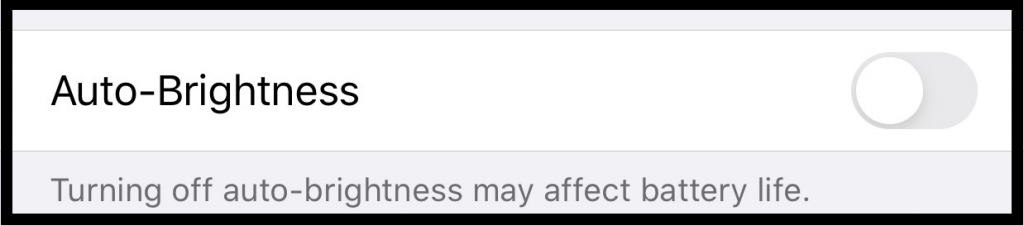
Motivul din spatele acestui lucru este senzorii de lumină ambientală ai iPhone-ului . Senzorii de lumină utilizați în iPhone sunt destul de similari cu cei ai altor dispozitive inteligente pentru a regla automat lumina ecranului în funcție de lumina disponibilă. Reglează lumina în funcție de zi și noapte, lumini exterioare și interioare etc. În timp ce stați în aer liber, ecranul are nevoie de mai multă luminozitate și, în timp ce stați în interior, telefonul dvs. va funcționa eficient cu cea mai scăzută luminozitate posibilă, prin urmare luminozitatea continuă să se schimbe.
Deci, ar trebui să dezactivați luminozitatea automată pe iPhone?
Conform Apple, un utilizator ar trebui să activeze întotdeauna Auto-luminozitatea, astfel încât să asigure o durată de viață mai lungă a bateriei și o rezervă a bateriei într-o singură încărcare. Mulți utilizatori, chiar și după dezactivarea luminozității automate pe iPhone, mențin luminozitatea telefonului la cel mai înalt nivel, chiar și în camerele interioare sau întunecate. Acest lucru vă poate descărca bateria chiar și după ce afișajele OLED sunt eficiente în ceea ce privește consumul de energie. Nu numai că afectează durata de viață a bateriei dispozitivului dvs., dar afectează și longevitatea afișajului.
Așadar, se recomandă să păstrați luminozitatea automată activată, dar în cazul în care v-ați simțit vreodată inconfortabil cu comenzile automate, sunteți liber să dezactivați luminozitatea automată în iPhone. Dimpotrivă, puteți utiliza întotdeauna controalele manuale ale luminozității cu glisorul de luminozitate din Centrul de control sau meniul Setări.
Cum să dezactivezi luminozitatea automată?
Dacă sunteți deja un utilizator iPhone, este posibil să fiți conștient de pașii pentru a controla luminozitatea automată. Dar pentru un începător cu iOS , ar putea fi puțin dificil să găsească opțiunea Auto-luminozitate chiar în setările de afișare.
Așadar, pentru astfel de utilizatori, iată un ghid rapid pentru a dezactiva iPhone-ul cu luminozitate automată.
Caracteristica Auto-luminozitate este de obicei afișată în fila Luminozitate în majoritatea dispozitivelor, dar Apple a ascuns acest lucru în fila Accesibilitate.
Pentru a găsi luminozitatea automată pe dispozitivul dvs. iOS, urmați pașii de mai jos:
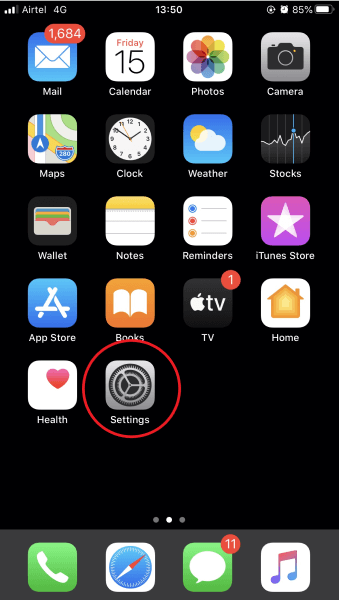
- Acum, derulați în jos la Accesibilitate.
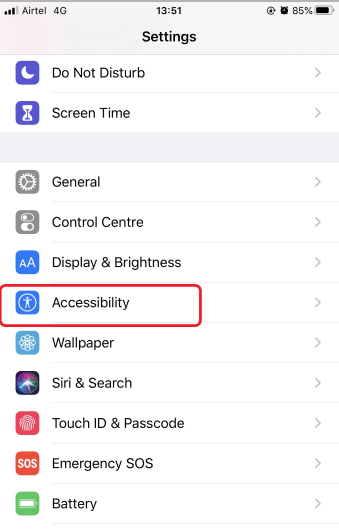
- Căutați Display & Text Size sub fila Vision.
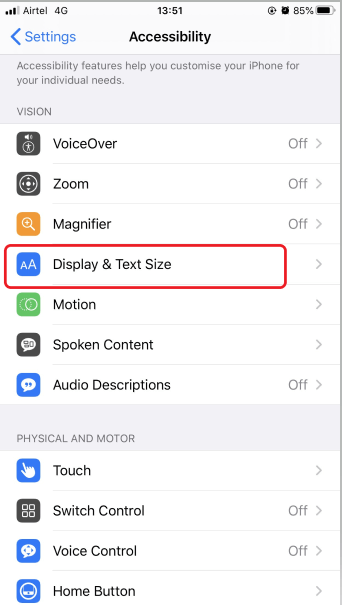
- Derulați până când găsiți Luminozitatea automată cu comutatorul ACTIVAT.
- Acum dezactivați-l pentru a dezactiva Auto-luminozitatea pe dispozitivul dvs. iOS și este gata.
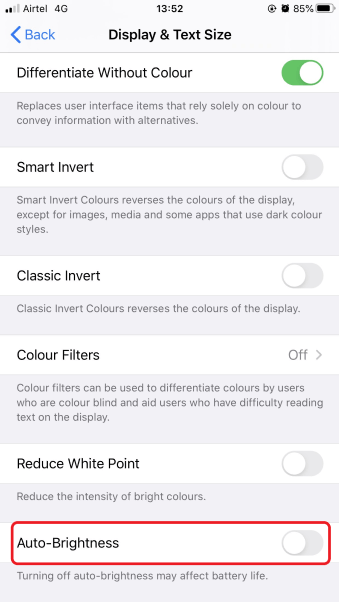
Acest lucru va porni acum telefonul pentru controlul manual al luminozității și veți putea verifica nivelurile de luminozitate ținând dispozitivul în diferite condiții de iluminare. Nu se va schimba după dezactivarea luminozității automate.
De asemenea, puteți trage în jos Centrul de control și puteți regla manual glisorul de luminozitate folosind pictograma de luminozitate a semnului solar. Vă va permite să reglați iluminarea din spate a afișajului iPhone-ului dvs. în funcție de cerințele dvs. Pentru a regla manual nivelul de luminozitate din Centrul de control, puteți urma pașii de mai jos:
- Deschide Centrul de control glisând în sus din orice colț al dispozitivului.
- Atingeți forțat pe glisorul de luminozitate.
- Va afișa trei opțiuni: Dark Mode , Night Shift și True Tone.
Acest lucru vă va permite să alegeți dintre aceste opțiuni pentru a personaliza nivelurile de luminozitate ale dispozitivului. Modul întunecat și modurile Noapte sunt opțiuni utilizate în mod obișnuit, dar iPhone vă permite să alegeți afișajul True Tone pentru a adăuga o nuanță ușoară și caldă ecranului dvs.
Ei bine, asta este! Încercați aceste moduri dacă sunteți nou în utilizarea unui iPhone. Acest scurt ghid va fi cu siguranță util pentru a vă informa despre posibilele modalități de a controla nivelurile de luminozitate.
Cum te simți când folosești un iPhone cu luminozitate automată activată și oprită? Vedeți vreo schimbare? Anunțați-ne în secțiunea de comentarii de mai jos. Abonați-vă la buletinul nostru informativ și urmăriți-ne pe Social Media pentru conținut legat de tehnologie.